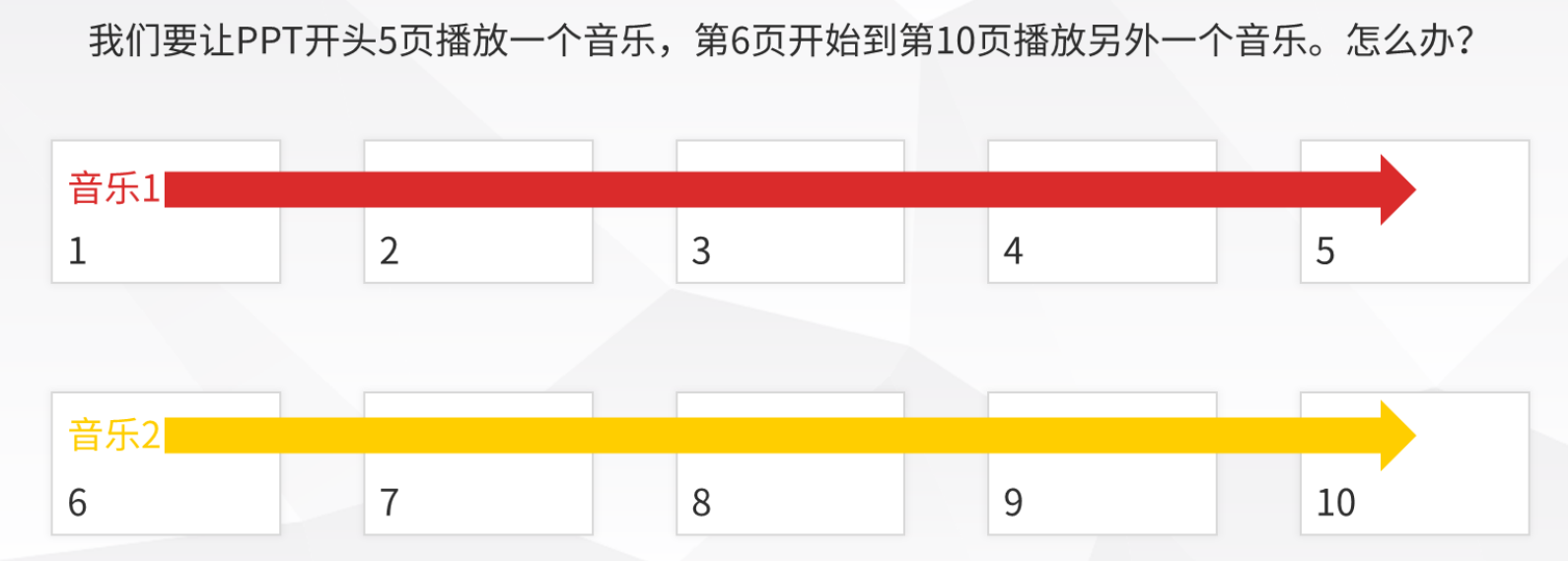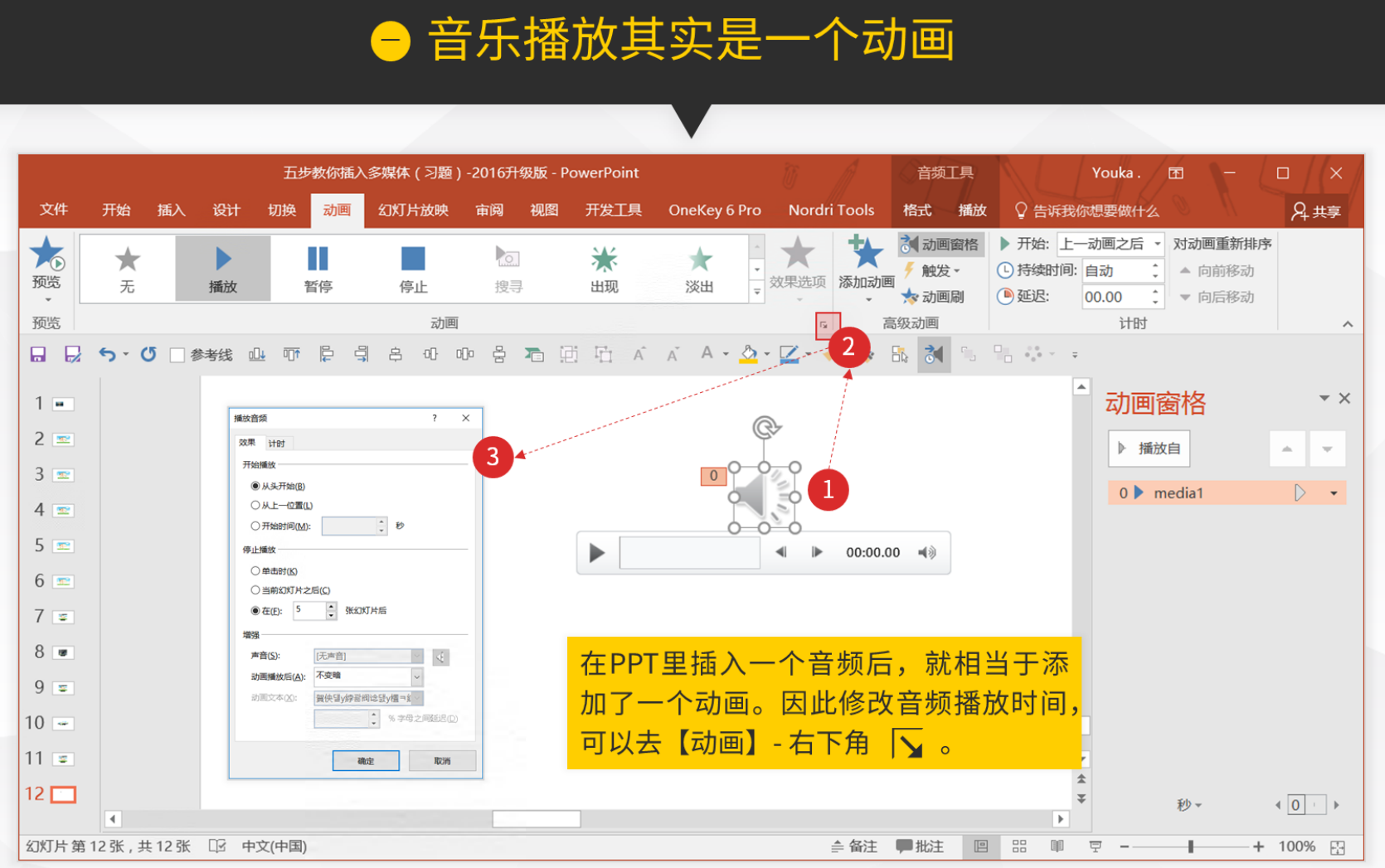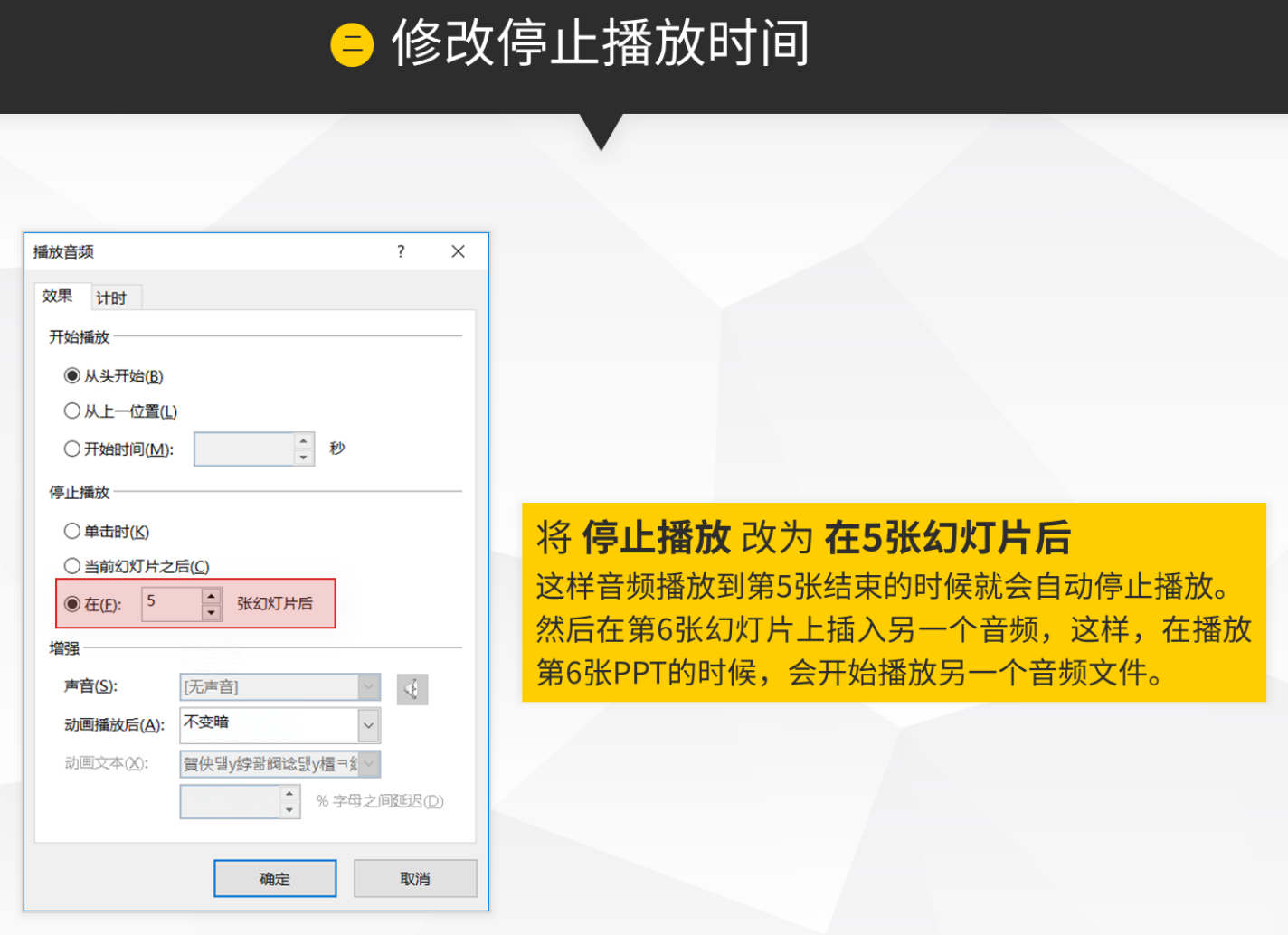常见音频格式
从2010版开始,无论多大的音频文件、什么格式的音频文件都会自动内嵌到PPT文件里。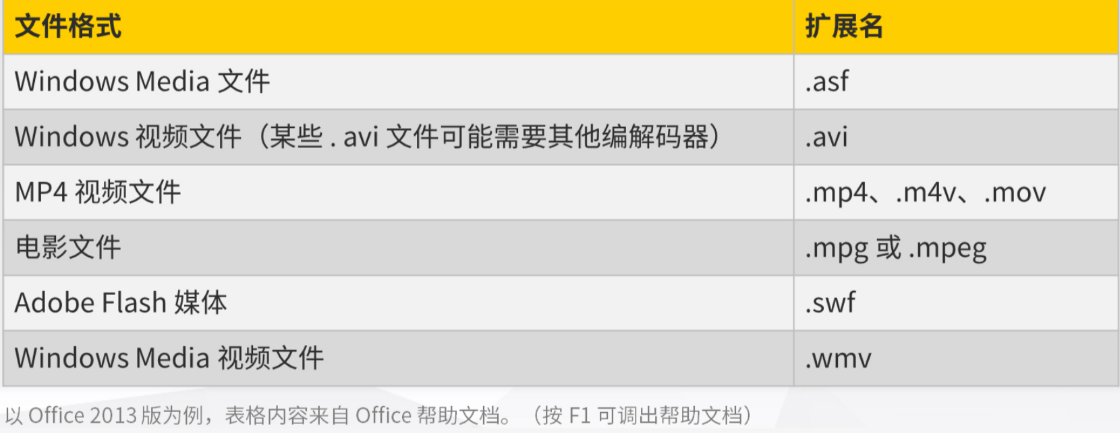
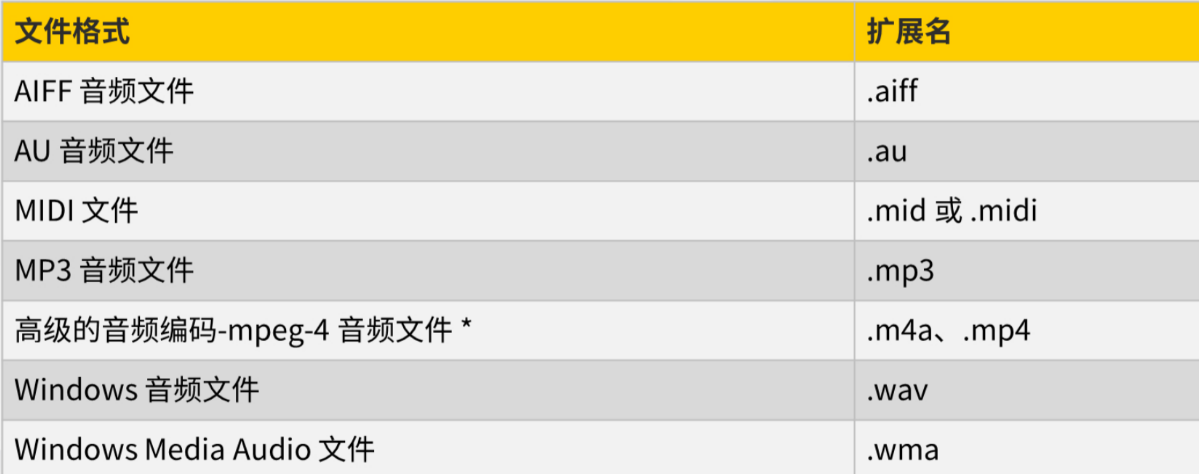
- 来自《和秋叶一起学PPT》-
常见问题
如何设置音乐从头到尾播放?
「音频工具 - 播放」— 「在后台播放」,设置音频剪辑以跨背景中的幻灯片连续播放。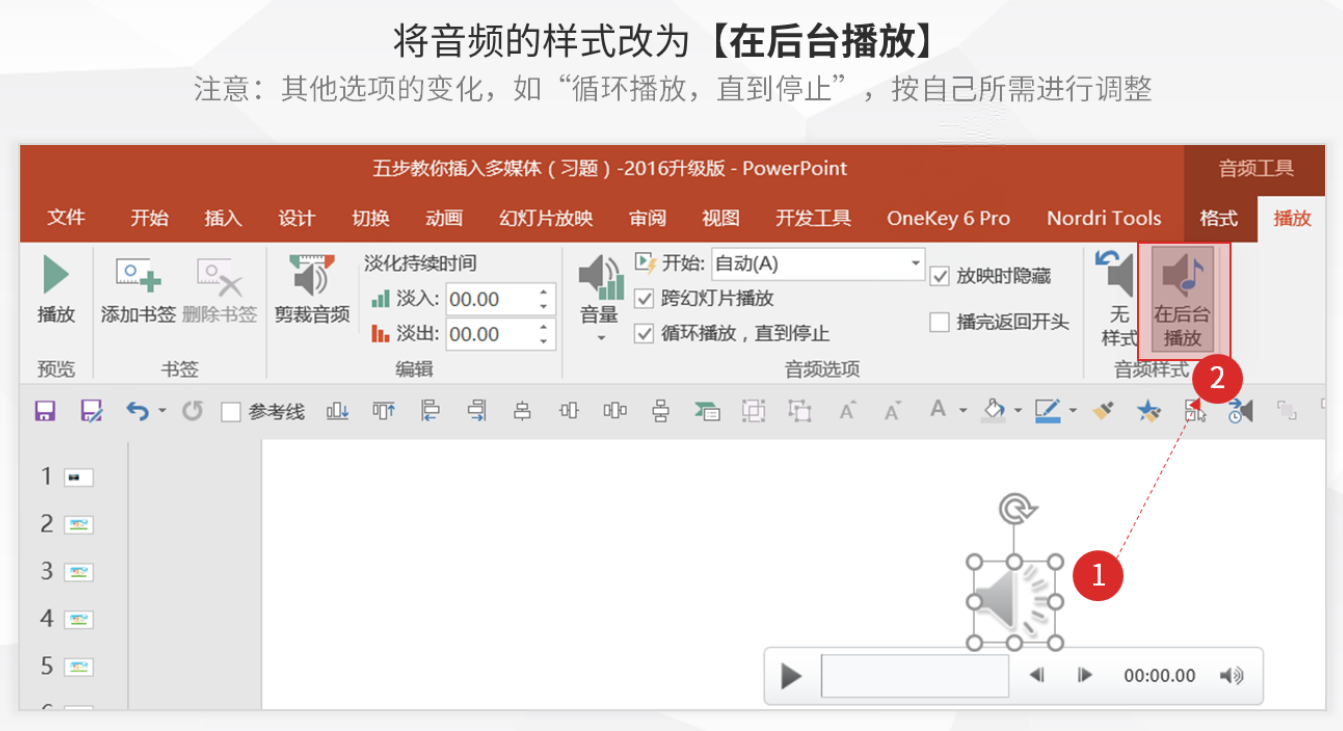
- 来自《和秋叶一起学PPT》-
多段音乐接连播放?
字幕出现的同时出现配音?

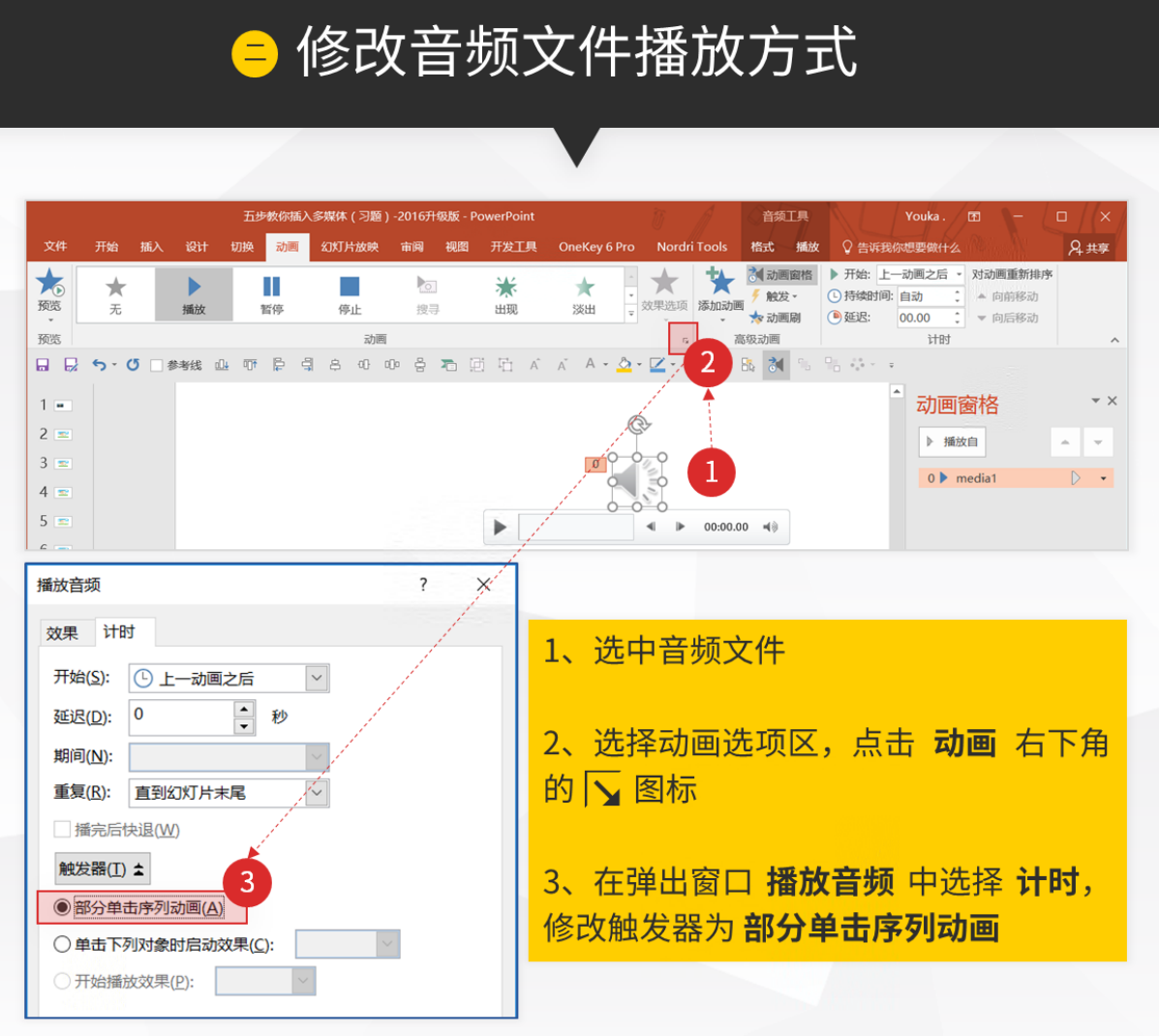

- 来自《和秋叶一起学PPT》-
如何剪辑音频?
先插入音频 👇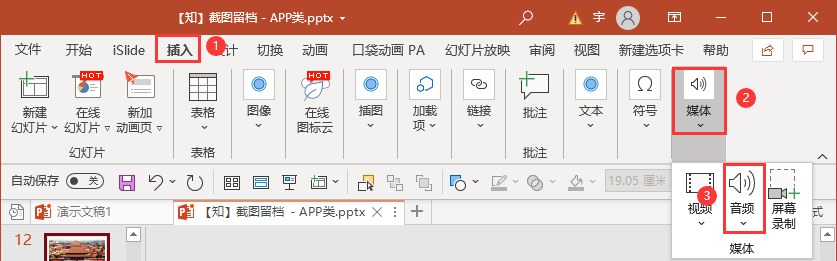
再依次点击「播放」→ 「剪裁音频」 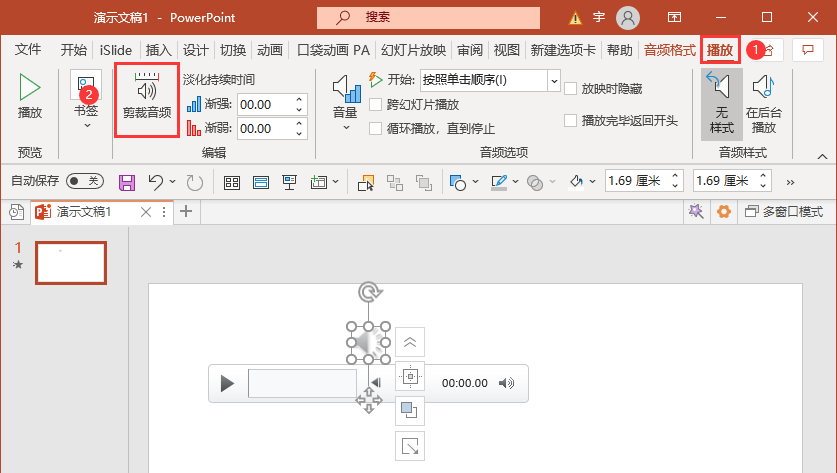
就会跳出一个音频剪辑的页面,直接调整开头和结束时间即可。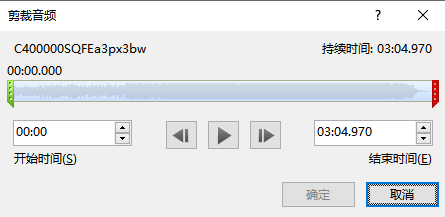
不过如果你直接保存音频,得到的还是原时长。
这里面有个步骤非常关键,剪完之后需要依次点击「文件」→ 「信息」→ 「压缩媒体」,选择需要的分辨率。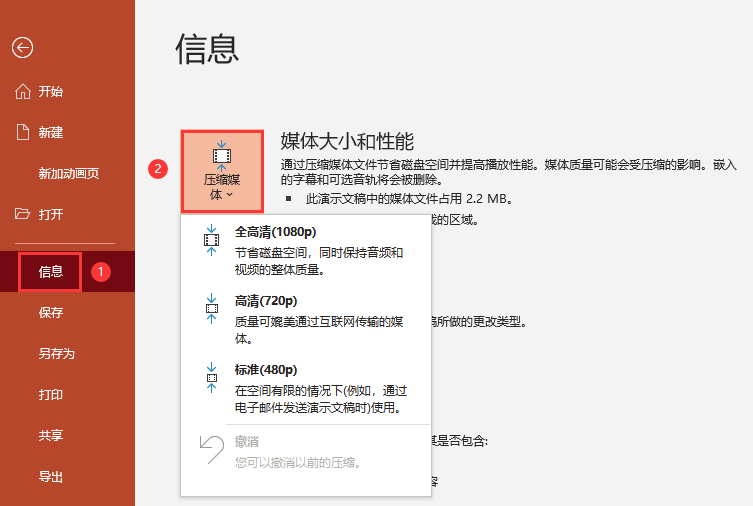
这时,你再对准音频图标,鼠标右键,选择「将媒体另存为」,音频剪辑才会生效。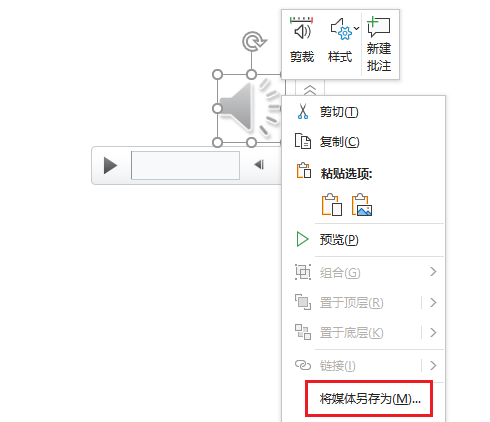
如果你对音频质量要求不高,也没有分段剪辑的需求,那这个功能用来应急是没有问题的。